Kako popraviti ako se Avast ne otvara na vašem Windows računalu?
Windows / / August 04, 2021
Reklame
U ovom vodiču pokazat ćemo vam kako ispraviti problem ako se Avast ne otvara na vašem Windows računalu. Avast je jedan od najpoznatijih i najpoznatijih antivirusnih programa. Bavi se adwareom, malwareom, trojanskim virusima i drugim vrstama štetnih virusa. Isto tako, njegove funkcije protiv krađe identiteta, protušpijunskog softvera i vatrozida vrlo su korisne. Međutim, čini se da ne mogu svi u potpunosti iskoristiti ovaj softver.
Čini se da neki korisnici imaju problema s pokretanjem ovog antivirusa. Problem se još više eskalira s obzirom na činjenicu da uz ovu pogrešku nema koda ili poruke. Aplikacija se uopće odbija otvoriti. Ali ne brinite. U ovom ćemo priručniku navesti sve moguće razloge ove pogreške i korake za njihovo ispravljanje, što bi zauzvrat popravilo probleme koji Avast ne otvara na vašem Windows računalu. Slijedite sve upute.
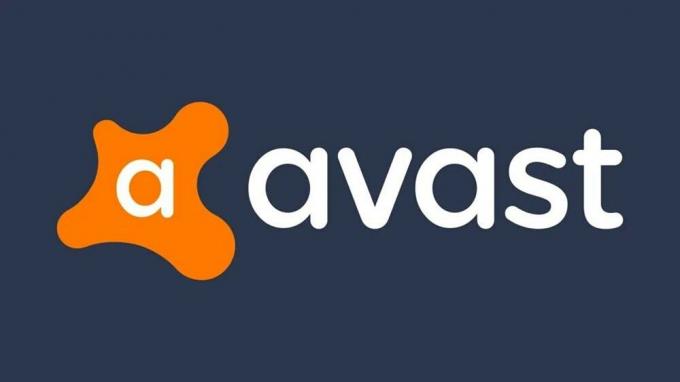
Sadržaj
-
1 Kako popraviti ako se Avast ne otvara u sustavu Windows?
- 1.1 Popravak 1: Popravite Avast Antivirus
- 1.2 Popravak 2: Korištenje Avast Shield Control
- 1.3 Popravak 3: Ponovo pokrenite pozadinske usluge
- 1.4 Popravak 4: Privremeno onemogućite Windows Defender
- 1.5 Popravak 5: Ponovno instalirajte Avast
Kako popraviti ako se Avast ne otvara u sustavu Windows?
Razloga za spomenutu pogrešku moglo bi biti podosta. Za početak je to možda zbog oštećenih datoteka Avast ili zbog oštećene same postavke. Potonji pak ne bi mogli instalirati sve potrebne datoteke na vaše računalo. Isto tako, ako postoje neki problemi s pozadinskim pokrenutim uslugama aplikacije, također biste se mogli suočiti s pogreškom ili dvije. S tim u vezi, evo koraka za ispravljanje ovih problema koji bi trebali popraviti Avast da ne otvara probleme i na vašem Windows računalu.
Reklame
Popravak 1: Popravite Avast Antivirus
Za početak možete pokušati popraviti ovu antivirusnu aplikaciju. Srećom, Avast dolazi s ugrađenom značajkom popravka koja bi sve svoje poslove obavljala u vaše ime. saznat će sve oštećene datoteke ili datoteke koje nedostaju i instalirati ih ako je potrebno. Isto tako, mogao bi također vratiti softver na zadane postavke. U tom smislu, evo koraka za korištenje ove funkcije:
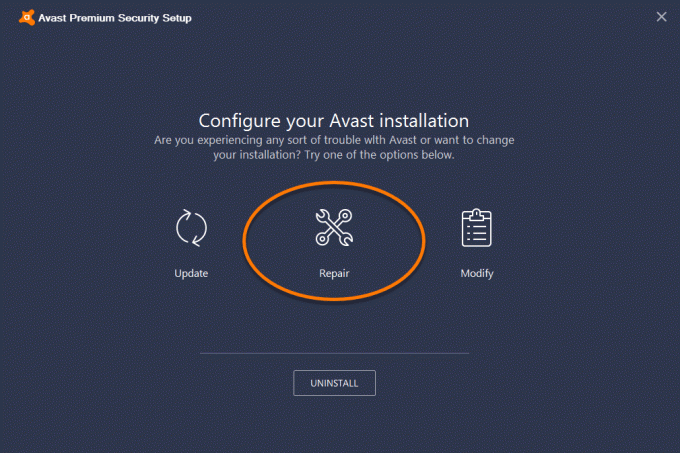
- Potražite Upravljačku ploču na izborniku Start. Unutar toga promijenite Pogled prema kategoriji. Ova bi se opcija nalazila u gornjem desnom kutu
- Nakon toga trebali biste vidjeti opciju Deinstaliraj program. Idite tamo i pomaknite se do aplikacije Avast.
- Kliknite Deinstaliraj / popravi. Sada će se pojaviti dijaloški okvir Avast Installation Configuration, odaberite opciju Repair.
- Pričekajte da postupak završi. Kada završite, ponovo pokrenite računalo i pokrenite aplikaciju. Provjerite je li Avast otkrio probleme na vašem Windows računalu ili nije otklonio probleme.
Popravak 2: Korištenje Avast Shield Control
U nekim slučajevima vaš Windows odjel možda neće prepoznati Avast. Mogli biste dobiti i skočnu poruku da "Windows nije pronašao antivirusni program". Ako se to dogodi, postoje dvije različite metode popravljanja.
- Prva metoda uključuje klik na ikonu Avast koja se nalazi na programskoj traci (krajnje desno).
- Zatim odaberite Avast Shields Control i odaberite opciju Disable for 10 minutes.
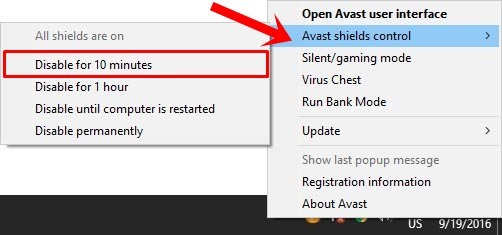
- Pričekajte spomenuto vremensko razdoblje, a zatim ga ponovno omogućite iz samog odjeljka Kontrola štitova. Ako riješi problem, dobro i dobro, u suprotnom, evo sljedeće metode.
- Pokrenite prozor naredbenog retka kao administrator s izbornika Start:
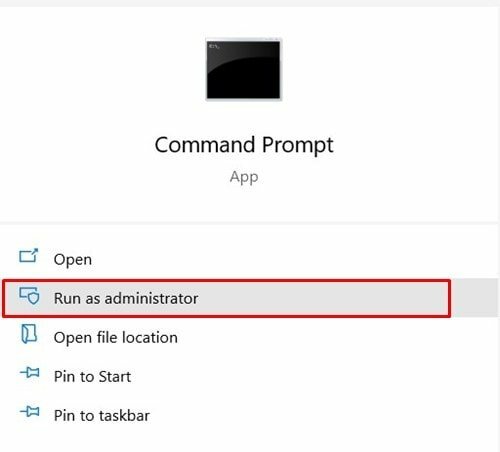
- Izvršite naredbu u nastavku:
winmgmt / verifyrepository
- Ako dobijete rezultat jer je WMI spremište dosljedno - nisu otkriveni problemi, unesite naredbu ispod i pritisnite Enter:
winmgmt / resetrepository
- S druge strane, ako dobijete da je WMI spremište nedosljedno - otkriveni su problemi, izvršite sljedeću naredbu:
winmgmt / spasilačko spremište
- Nakon toga, ponovno pokrenite računalo i provjerite je li Avast ne otvara probleme na vašem Windows računalu ispravljen ili nije.
Popravak 3: Ponovo pokrenite pozadinske usluge
U nekim slučajevima neke pozadinske usluge i procesi možda neće raditi kako se očekivalo. To će pak negativno utjecati na antivirusnu aplikaciju koja se izvodi u prvom planu. U ovom je slučaju najbolje kladiti se ponovno pokretanje pozadinskih usluga. Evo kako se to može učiniti, imajući u fokusu antivirusnu aplikaciju Avast.
- Prijeđite na upravljačku ploču i ovaj put promijenite View by u Category. Zatim kliknite na Administrativni alati i pomaknite se do odjeljka usluga.
- Također biste mogli upotrijebiti kombinaciju tipki prečaca Windows + R da biste pokrenuli dijaloški okvir Pokreni i upišite naredbu services.msc.
- Sada pomaknite se do aplikacije Avast Antivirus, kliknite je desnom tipkom miša i odaberite Svojstva.
- Na kartici Općenito kliknite gumb Zaustavi. Ovo će zaustaviti sve pozadinske procese Avasta.
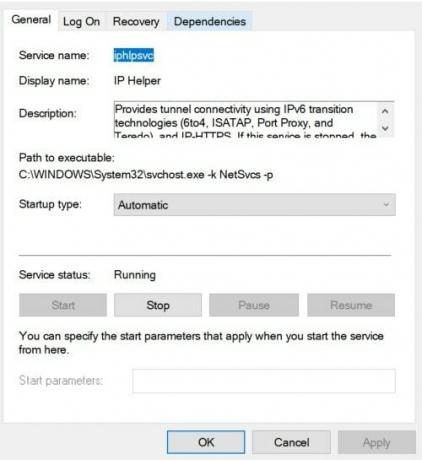
- Isto tako, provjerite je li vrsta pokretanja postavljena na Automatski. Kada završite, kliknite na Start.
- Zatim idite na odjeljak Prijava i kliknite gumb Pregledaj pored ovog računa.
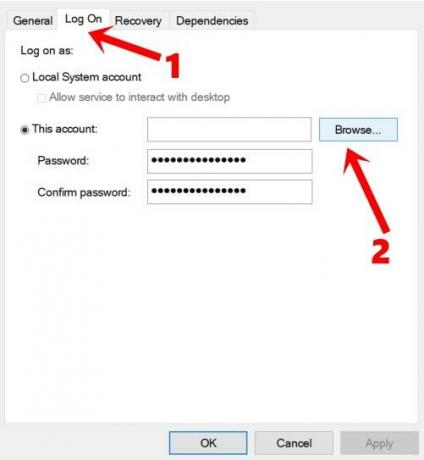
- Upišite svoje korisničko ime u dijaloški okvir ‘Unesite naziv objekta za odabir’ i kliknite na Check Name.
- Pričekajte da se provjera završi, nakon što je gotova, unesite lozinku i kliknite U redu.
- Sada ponovo pokrenite računalo. Pokrenite antivirus i provjerite je li Avast otkrio probleme na vašem Windows računalu ispravljen ili nije.
Popravak 4: Privremeno onemogućite Windows Defender
U nekim slučajevima korisnici navodno dobivaju pogrešku Process Trust Greška prilikom pokušaja instalacije Avasta. Prateća poruka o pogrešci glasi "Avast ne vjeruje programu Avast Installer". Razlog ovom problemu uglavnom se pripisuje Windows Defenderu koji je u sukobu s postupkom instalacije. Dakle, zasad biste mogli onemogućiti Windows Defender, instalirati Avast, a zatim ponovo omogućiti Defender. Slijedite korake u nastavku za to:
Reklame
- Potražite Windows Security iz izbornika Start.
- Idite na zaštitu od virusa i prijetnji s lijeve trake izbornika.

- Zatim u odjeljku "Postavke zaštite od virusa i prijetnji" kliknite Upravljanje postavkama.
- Konačno, onemogućite prekidač zaštite u stvarnom vremenu. Kada završite, instalirajte Avast i pokrenite ga. Ovaj put na vašem Windows računalu ne bi trebalo biti problema poput Avasta, kao i neotvaranja problema.

- Ako je još uvijek tamo, prijeđite na sljedeći popravak. No prije toga omogućite Windows Defender tako što ćete omogućiti prekidač zaštite u stvarnom vremenu.
Popravak 5: Ponovno instalirajte Avast
Ako nijedna od gore navedenih metoda nije dala poželjne rezultate, možda ćete morati deinstalirati aplikaciju sa svog uređaja, a zatim je ponovo instalirati. Međutim, samo jednostavno deinstaliranje moglo bi iza sebe ostaviti nekoliko datoteka predmemorije i unosa registra. Stoga bismo koristili alat Avast Uninstall Utility. Evo dotičnih koraka za to:
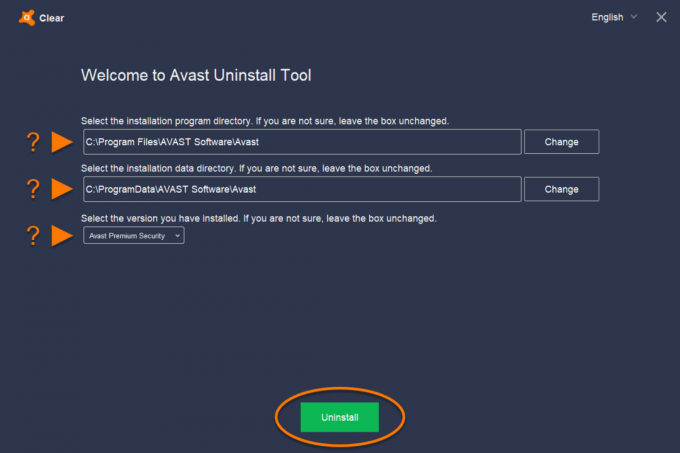
- Preuzmite Uslužni program za deinstaliranje Avast na računalu. Pokrenite aplikaciju i nastavite s uputama na ekranu da biste je instalirali.
- Kada završite, otvorite aplikaciju, a zatim odaberite direktorij Instalacijskog programa i direktorij instalacijskih podataka. Ako niste sigurni u mjesto, provjerite zadani direktorij za instalaciju:
- Zadani direktorij programa je:
C: \ Program Files \ Avast Software \ Avast
- S druge strane, zadani direktorij podataka je:
C: \ ProgramData \ Avast Software \ Avast
- Nakon što postavite ove direktorije, pritisnite gumb Deinstaliraj koji se nalazi na dnu.
- Pričekajte da se deinstalacija završi. Nakon toga kliknite gumb Restart-Computer.

- Napokon preuzmite i instalirajte najnovija verzija Avasta. Pokrenite ga i vaš bi problem sada trebao biti riješen.
Ovim zaključujemo da vodič o tome kako popraviti da Avast ne otvara probleme na vašem Windows računalu. Podijelili smo pet različitih metoda za istu, od kojih bi svaka trebala uspjeti za vas. Obavijestite nas u komentarima koja je metoda uspjela ispraviti problem. Zaokruživanje, evo nekoliko iPhone Savjeti i trikovi, Savjeti i trikovi za računala, i Android savjeti i trikovi da biste se trebali i odjaviti.


![Kako instalirati Stock ROM na Doogee S30 [Flash datoteka firmvera / otbrisati]](/f/66b77c466af5e6d37d2fa5f9adad91bb.jpg?width=288&height=384)
